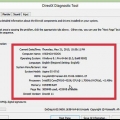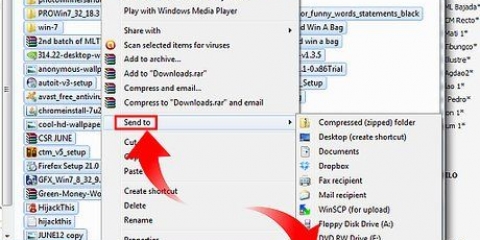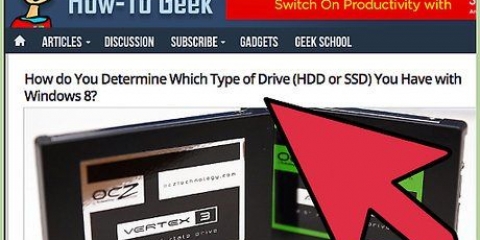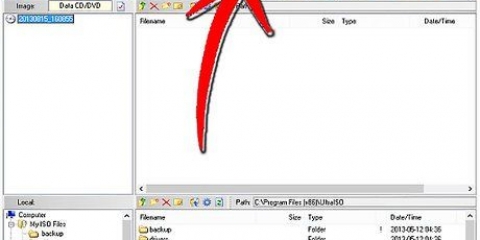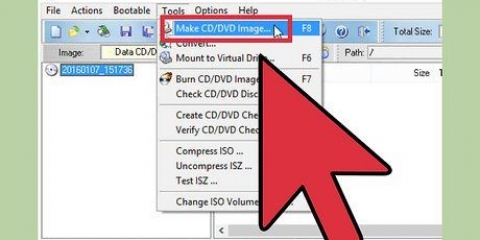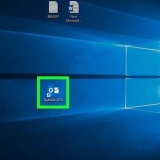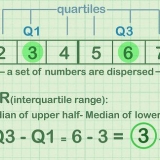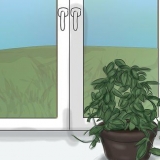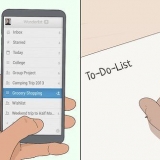Les ports SATA sont généralement regroupés et étiquetés. Si vous ne voyez pas les étiquettes, consultez la documentation de votre carte mère. Le lecteur principal (de démarrage) doit être connecté au port SATA le plus bas de votre carte mère, sauf indication contraire dans la documentation de votre carte mère. Il s`agit généralement de SATA0 ou SATA1. Si vous n`avez pas de ports SATA sur votre carte mère, votre carte mère ne prend pas en charge l`interface SATA. vous devez installer une carte mère qui prend en charge le format SATA.
Installer Windows 7. Installer Windows 8. installer linux. Formatage de votre disque dur.











Installer Windows 7. Installer Windows 8. Installer Windows Vista installer linux.
Installer un disque dur sata
Teneur
SATA est la nouvelle norme pour connecter les composants de votre ordinateur. Il y a donc de fortes chances que si vous mettez à niveau ou construisez un nouvel ordinateur, vous rencontrerez tôt ou tard des disques SATA. Les disques SATA sont beaucoup plus faciles à connecter que leurs anciens prédécesseurs IDE, ce qui facilite un peu la maintenance de l`ordinateur. Continuez à lire ci-dessous pour savoir comment installer des disques durs SATA et des lecteurs optiques (CD/DVD).
Pas
Méthode 1 sur 3 : Installation d`un disque dur SATA sur un ordinateur de bureau

1. Éteignez votre ordinateur. Éteignez l`interrupteur d`alimentation à l`arrière du boîtier, débranchez le cordon d`alimentation et retirez le panneau latéral. La plupart des armoires ont des vis moletées, mais les armoires plus anciennes peuvent nécessiter l`utilisation d`un tournevis pour l`ouvrir. Dans de nombreux boîtiers d`ordinateurs, vous devrez retirer les deux panneaux pour sécuriser le disque dur, bien que certains boîtiers d`ordinateurs aient des boîtiers amovibles.

2. Mettez-vous à la terre. Avant de commencer à travailler à l`intérieur de votre ordinateur, assurez-vous de décharger toute charge électrostatique. Si votre ordinateur est toujours branché (avec l`interrupteur éteint), vous pouvez toucher l`un des métaux exposés du boîtier pour décharger. Vous pouvez également toucher un robinet d`eau pour décharger votre charge électrostatique.
Le moyen le plus sûr de bricoler avec un ordinateur est de porter un bracelet antistatique lorsque vous travaillez dessus.

3. Trouver le disque dur. L`emplacement varie en fonction du boîtier, mais se trouve généralement sous la baie du lecteur optique. Si vous mettez à niveau ou remplacez un disque dur, vous devriez en avoir un installé.

4. Déconnectez l`ancien disque dur (si vous comptez le remplacer). Localisez le disque dur que vous souhaitez remplacer et déconnectez chacun des deux câbles sortant à l`arrière du disque. Si vous ajoutez un disque dur à votre configuration existante, vous devrez laisser le disque dur d`origine sur lequel il a été installé et passer à l`étape 5.
Le câble de gauche est isolé et a un connecteur plus large que les autres. Il s`agit du câble d`alimentation Serial ATA qui relie le disque dur à l`alimentation de l`ordinateur. Le câble plat rouge sur la droite a un connecteur plus petit. Il s`agit du connecteur de données SATA qui relie le disque dur à la carte mère. Déconnectez chacun du lecteur en tirant doucement sur les connecteurs.

5. Retirez l`ancien disque dur. La méthode de fixation du disque dur dans la baie de lecteur varie légèrement d`un système à l`autre, mais généralement deux petites vis sont nécessaires de chaque côté du lecteur pour le fixer à la baie.
Retirez les vis et faites glisser l`ancien disque dur hors de la baie de lecteur. L`ancien lecteur est maintenant supprimé.

6. Placez le nouveau disque dur dans une baie vide. Si le boîtier de votre ordinateur le permet, essayez de laisser de l`espace entre le nouveau disque et les disques existants pour faciliter la circulation de l`air et le refroidissement. Assurez-vous que le côté métallique est vers le haut et le côté en plastique noir est vers le bas. Vérifiez également que les deux ports de connexion SATA à l`arrière du disque sont accessibles.

sept. Fixez le lecteur. Fixez le lecteur dans la baie de lecteur en insérant deux vis dans chaque côté du disque dur à travers les trous correspondants dans la baie de lecteur. Assurez-vous de n`utiliser que des vis courtes conçues pour les disques durs. Si les vis sont trop longues, elles peuvent sérieusement endommager le disque dur lorsqu`il tourne.

8. Connectez les câbles SATA au disque dur. Connectez le câble d`alimentation isolé avec l`extrémité la plus large au plus grand port de connexion sur le côté gauche du disque dur. Si le cordon d`alimentation ne s`insère pas facilement, assurez-vous qu`il ne pende pas à l`envers. Connectez le câble de données au plus petit port SATA du disque dur.
Si l`alimentation est plus ancienne, elle peut ne pas avoir de connecteurs d`alimentation SATA. Si c`est le cas, vous avez besoin d`un adaptateur Molex vers SATA. Les fiches Molex ont quatre broches et peuvent être blanches ou noires.

9. Connectez le câble de données à la carte mère. Si vous ajoutez un nouveau disque, connectez le câble de données à un port SATA de la carte mère (si vous remplacez un ancien disque, le câble de données doit déjà être connecté).

dix. Terminer l`installation. Une fois le disque dur sécurisé et connecté, éteignez votre ordinateur et rallumez-le. Avant de pouvoir utiliser votre nouveau disque, vous devez d`abord le formater. Si vous remplacez le lecteur principal ou construisez un nouvel ordinateur, vous devrez installer un système d`exploitation. Suivez l`un des guides ci-dessous pour obtenir des instructions plus détaillées :
Méthode 2 sur 3 : Installation d`un lecteur optique SATA sur un ordinateur de bureau

1. Éteignez votre ordinateur. Éteignez l`interrupteur d`alimentation à l`arrière de l`alimentation, mais laissez le câble connecté si possible. Cela peut vous aider à garder les pieds sur terre. Si vous devez retirer la fiche de la prise, suivez attentivement l`étape 2. Ouvrir le boîtier avec les vis moletées (ou éventuellement avec un tournevis). Vous devrez retirer les deux panneaux latéraux de nombreux boîtiers d`ordinateurs plus anciens et plus récents pour sécuriser correctement le lecteur.

2. Mettez-vous à la terre. Avant de commencer à travailler sur l`électronique de votre ordinateur, assurez-vous de décharger toute charge électrostatique. Si votre ordinateur est toujours branché (avec l`interrupteur éteint), vous pouvez toucher l`un des métaux exposés du boîtier pour vous décharger. Vous pouvez également toucher un robinet d`eau pour vous débarrasser de votre charge électrostatique.
Le moyen le plus sûr de bricoler avec un ordinateur est de porter un bracelet antistatique lorsque vous travaillez dessus.

3. Insérez votre nouveau lecteur optique. La plupart des lecteurs optiques sont insérés par l`avant du boîtier de l`ordinateur. Vous devrez peut-être retirer un panneau de baie de lecteur à l`avant du boîtier de l`ordinateur avant de pouvoir insérer le lecteur. Reportez-vous à la documentation de votre boîtier d`ordinateur pour obtenir des instructions spécifiques à votre boîtier d`ordinateur.
Fixez le lecteur avec deux vis de chaque côté, ou en utilisant des rails si votre boîtier d`ordinateur en a un.

4. Connectez l`alimentation au lecteur optique. Utilisez le connecteur d`alimentation SATA pour vous connecter à la plus grande entrée SATA de votre lecteur optique. Le câble ne peut être introduit que dans un sens, ne le forcez donc pas. Si votre alimentation est plus ancienne, elle peut n`avoir que des connecteurs Molex (4 broches). Si tel est le cas, vous devez utiliser un adaptateur Molex vers SATA.

5. Connectez le lecteur optique à la carte mère. Utilisez le plus petit câble de données SATA pour connecter le lecteur optique à la carte mère. Utilisez le port SATA de la carte mère juste après votre dernier disque dur. Par exemple, si votre disque dur est connecté à SATA1 sur la carte mère, connectez le lecteur optique à SATA2.
Si votre disque dur n`a pas de ports SATA, la carte mère ne prend pas en charge la norme SATA. Tu devrais installer une nouvelle carte mère si vous souhaitez utiliser votre disque SATA.

6. Terminer l`installation. Une fois le lecteur optique vissé et connecté, vous pouvez éteindre et allumer votre ordinateur. Le nouveau lecteur doit être détecté automatiquement et tous les pilotes nécessaires seront installés automatiquement. Sinon, vous devrez peut-être utiliser le disque de pilotes fourni avec le lecteur ou télécharger les pilotes à partir du site Web du fabricant.
Méthode3 sur 3:Installation d`un lecteur SATA dans un ordinateur portable

1. Sauvegardez vos données. La plupart des ordinateurs portables n`ont qu`une seule baie de disque dur, donc si vous remplacez votre disque dur, vous perdez l`accès à toutes vos anciennes données. Assurez-vous d`avoir tout ce dont vous avez besoin sauvegardé, et que vous avez les disques d`installation de votre système d`exploitation prêts à installer le système d`exploitation après l`installation du nouveau disque.

2. Éteignez l`ordinateur portable. Retournez-le et retirez la batterie. Assurez-vous que la prise n`est pas branchée et que l`alimentation n`est pas connectée. Mettez-vous à la terre en portant un bracelet antistatique ou en touchant du métal mis à la terre.

3. Accéder à l`ancien disque dur. L`emplacement varie d`un ordinateur portable à l`autre, mais il se trouve généralement derrière un panneau au bas de l`ordinateur portable. Vous devrez peut-être retirer les autocollants pour accéder à toutes les vis.

4. Retirez l`ancien disque dur. Habituellement, vous pouvez retirer un morceau de ruban pour retirer le disque dur des connecteurs. La méthode dépend du modèle de votre ordinateur portable. Le disque dur doit être facile à retirer de l`ordinateur portable une fois qu`il est déconnecté.
Certains disques durs sont dans un cadre. Vous devrez dévisser le cadre puis le fixer sur le nouveau disque dur avant de le remettre en place.

5. Installez votre nouveau lecteur. Placez le disque dur dans la baie et enfoncez-le fermement dans les connecteurs. Assurez-vous que le disque dur est correctement aligné avant d`appliquer une pression. Le disque dur doit pouvoir être inséré dans les connecteurs sans trop de force.
Fixez le disque dur avec les vis ou les clips que vous avez retirés pour retirer l`ancien.

6. Éteignez l`ordinateur portable. Une fois votre disque dur sécurisé et les panneaux remplacés, vous pouvez allumer l`ordinateur portable. Votre nouveau disque dur devrait être reconnu automatiquement, mais ne démarrera pas car aucun système d`exploitation n`est présent. Suivez l`un des guides ci-dessous pour obtenir des instructions détaillées sur la façon de réinstaller votre système d`exploitation spécifique :
Des astuces
- Si vous remplacez un disque dur SATA précédemment installé, il n`est pas nécessaire de déconnecter le câble de données SATA du port SATA de la carte mère.
- Un disque dur externe peut être une alternative appropriée si vous souhaitez remplacer un disque SATA. Un lecteur externe n`a pas besoin d`être installé dans votre tour d`ordinateur et peut être connecté à votre ordinateur avec un câble USB standard.
Mises en garde
- Pour vous protéger contre les décharges électrostatiques (ESD ou ESO), portez un bracelet antistatique lorsque vous bricolez avec un ordinateur. Un ESO se produit en raison de l`électricité statique accumulée dans le corps et peut causer de graves dommages aux composants électroniques.
Nécessités
- Bracelet antistatique
- tournevis cruciforme
Articles sur le sujet "Installer un disque dur sata"
Оцените, пожалуйста статью
Populaire